4月2024更新:使用我们的优化工具停止收到错误消息并减慢您的系统速度。 立即获取 此链接
- 下载并安装 修复工具在这里。
- 让它扫描你的电脑。
- 然后该工具将 修理你的电脑.
如果您在安装 Intel 驱动程序时收到以下错误消息:“正在安装的驱动程序未针对此计算机进行验证。 请从计算机制造商处获取相应的驱动程序。”,不用担心。 您可以按照本文中的说明成功安装驱动程序。
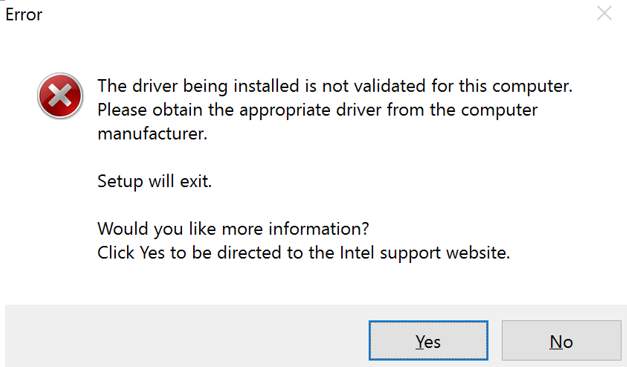
要更新英特尔驱动程序,您不仅可以从英特尔下载新驱动程序,还可以从您的计算机制造商处下载。 英特尔提供通用版本的驱动程序供一般使用。 并且计算机制造商修改和调整通用英特尔驱动程序以使硬件以最佳方式工作。
通常建议您首先从计算机制造商处下载驱动程序。 如果您安装英特尔驱动程序,则您的计算机可能会阻止安装,并且可能会出现类似的错误。
准备安装驱动程序
在开始之前 安装新的驱动程序,您需要准备系统:
- 转到“文件夹选项”,打开“查看”选项卡,然后取消选中“隐藏已知文件类型的扩展名”。 这将使您在即将下载的驱动程序中更容易找到正确的文件。
- 关闭不需要的请求。
- 如果您有足够重要的数据,请进行备份。
- 驱动程序更新永远不会导致数据丢失,但是备份永远不会出错。
- 打开英特尔网站上的链接,您可以在其中获取.exe安装程序。
2024年XNUMX月更新:
您现在可以使用此工具来防止 PC 问题,例如保护您免受文件丢失和恶意软件的侵害。 此外,它是优化计算机以获得最大性能的好方法。 该程序可轻松修复 Windows 系统上可能发生的常见错误 - 当您拥有触手可及的完美解决方案时,无需进行数小时的故障排除:
- 步骤1: 下载PC修复和优化工具 (Windows 10,8,7,XP,Vista - Microsoft金牌认证)。
- 步骤2:点击“开始扫描“找到可能导致PC问题的Windows注册表问题。
- 步骤3:点击“全部修复“解决所有问题。
手动安装英特尔DCH驱动程序
请按照以下步骤手动安装Intel DCH驱动程序。
- 访问英特尔DCH驱动程序页面。
- 下载zip文件,而不是可执行文件。
- 下载zip文件后,在“文件资源管理器”中将其打开。
- 使用7-zip之类的工具提取文件。
- 打开“设备管理器”。
- 展开显示设备组。
- 在此处查找您的Intel显卡(它将命名为Intel)。
- 右键单击它,然后选择更新驱动程序。
- 选择“浏览我的计算机以获取驱动程序”,然后从计算机上可用的驱动程序列表中进行选择。
- 在下一个窗口中,从列表中选择您的Intel图形设备,然后单击“从磁盘安装”。
- 在打开的文件选择框中,导航到您提取的文件夹。
- 在“图形”文件夹中,选择文件igcc_dch.ini。
- 单击确定,然后安装驱动程序。
- 安装将花费一些时间,并且由于这是图形驱动程序,因此安装过程中屏幕可能会闪烁。
- 安装完成后,请重新引导系统并完成安装。

您现在可以轻松地从Intel安装驱动程序
您只需执行一次以上过程。 一旦安装了标准的英特尔驱动程序,您就可以从英特尔网站下载新的驱动程序,并通过简单地运行标准的.exe安装程序将它们直接安装在现有的驱动程序上。
https://www.intel.com/content/www/us/en/support/articles/000005469/graphics.html
专家提示: 如果这些方法都不起作用,此修复工具会扫描存储库并替换损坏或丢失的文件。 在问题是由于系统损坏引起的大多数情况下,它都能很好地工作。 该工具还将优化您的系统以最大限度地提高性能。 它可以通过以下方式下载 点击这里

CCNA,Web开发人员,PC疑难解答
我是计算机爱好者和实践IT专业人员。 我在计算机编程,硬件故障排除和维修方面拥有多年的经验。 我专注于Web开发和数据库设计。 我还拥有网络设计和故障排除的CCNA认证。

